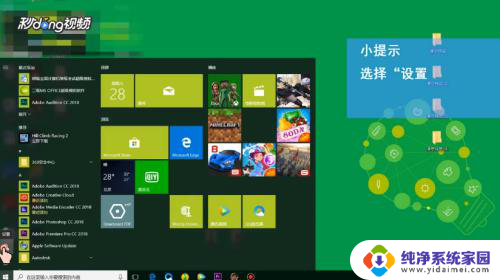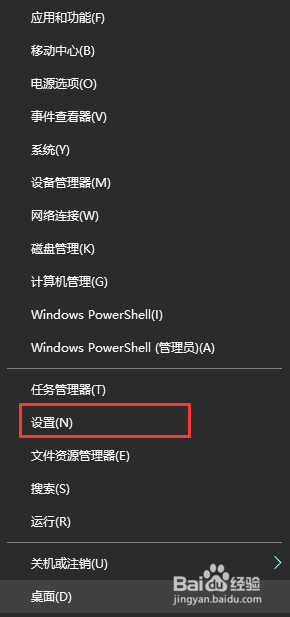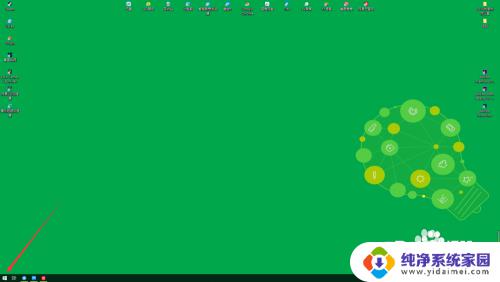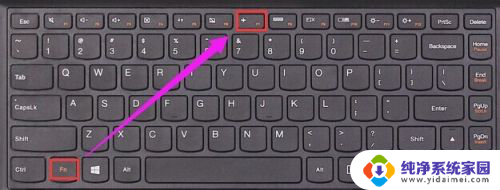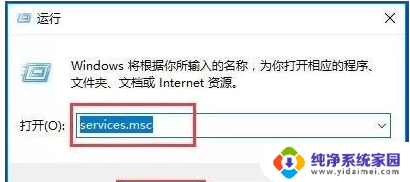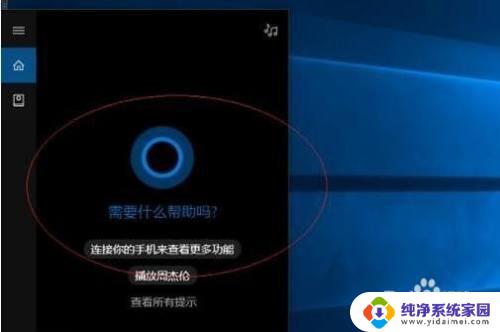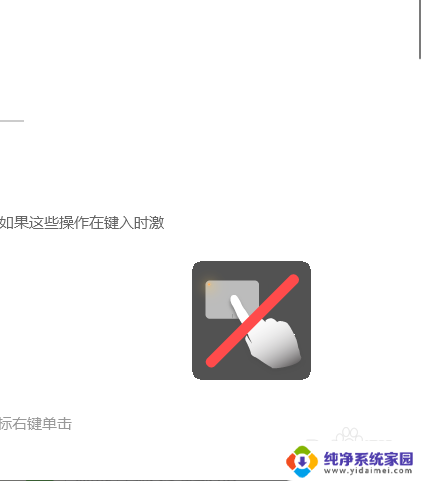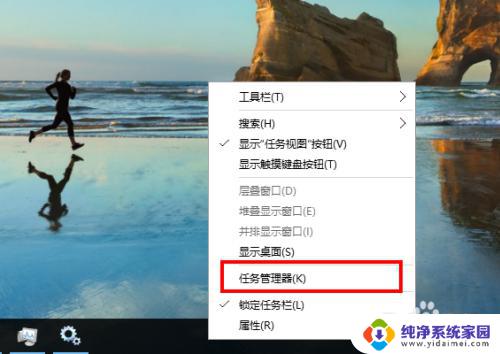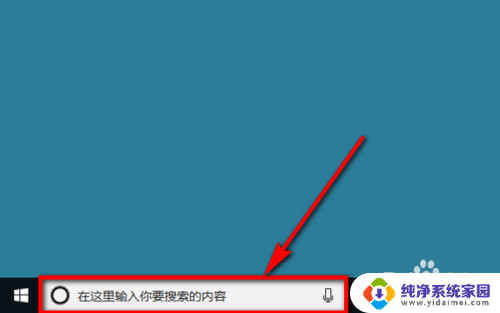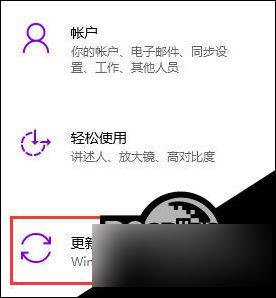win10开启wifi Win10无线wifi开启步骤
更新时间:2023-10-30 08:57:05作者:xiaoliu
win10开启wifi,在现代社会中无线网络已经成为生活中不可或缺的一部分,而Win10系统的出现更是为我们提供了更加便捷的上网方式,开启无线wifi对于Win10系统用户来说,是一个非常重要的操作步骤。只要按照正确的步骤进行设置,我们就能轻松畅享网络世界。下面将为大家介绍Win10系统开启无线wifi的具体步骤,让我们一起来探索吧!
步骤如下:
1.右键点击开始菜单,在弹出的菜单中点击设置
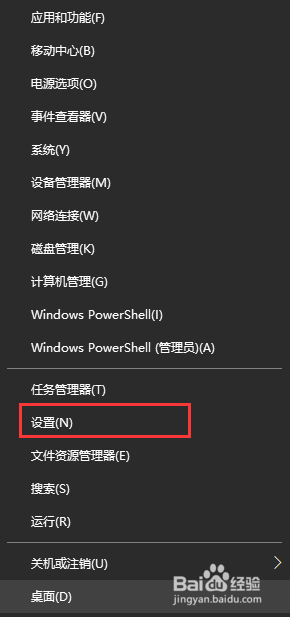
2.在打开的设置窗口中,点击网络和Internet
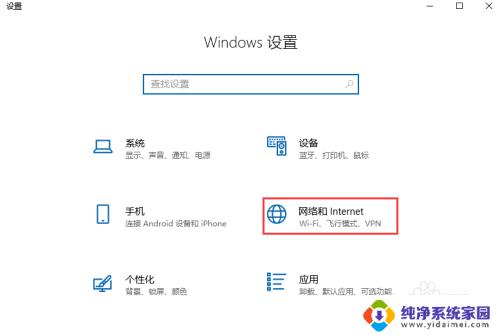
3.打开网络和Internet窗口,点击左侧菜单中的WLAN
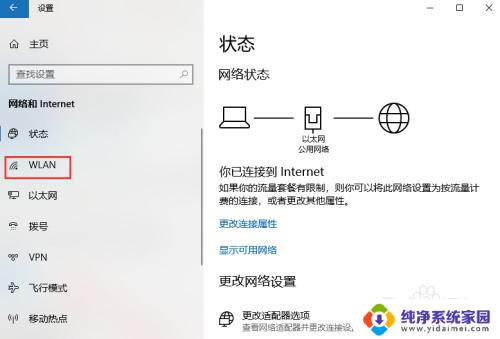
4.进入WLAN后,可以在右侧查看WLAN是否开启
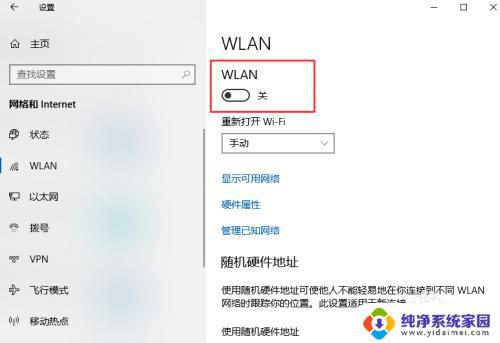
5.如果WLAN是关闭状态,点击WLAN开关开启wifi
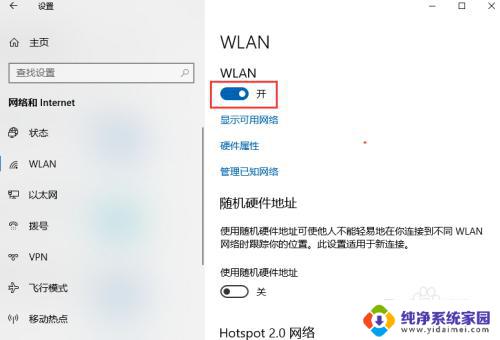
6.点击显示可用网络,可以查看当前环境中可以连接的WIFI网络。连接后即可上网
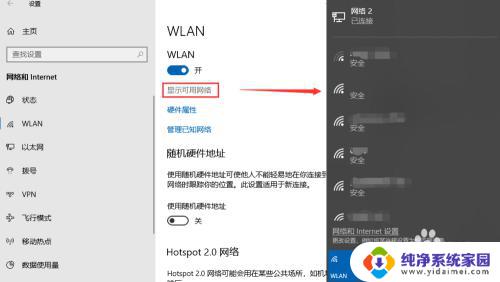
以上就是win10开启wifi的全部内容,如果您遇到此问题,按照小编提供的方法进行解决,希望对您有所帮助。